Wi-Fi 6E 대역 작업 및 클라이언트 연결성 설정 및 확인
다운로드 옵션
편견 없는 언어
본 제품에 대한 문서 세트는 편견 없는 언어를 사용하기 위해 노력합니다. 본 설명서 세트의 목적상, 편견 없는 언어는 나이, 장애, 성별, 인종 정체성, 민족 정체성, 성적 지향성, 사회 경제적 지위 및 교차성에 기초한 차별을 의미하지 않는 언어로 정의됩니다. 제품 소프트웨어의 사용자 인터페이스에서 하드코딩된 언어, RFP 설명서에 기초한 언어 또는 참조된 서드파티 제품에서 사용하는 언어로 인해 설명서에 예외가 있을 수 있습니다. 시스코에서 어떤 방식으로 포용적인 언어를 사용하고 있는지 자세히 알아보세요.
이 번역에 관하여
Cisco는 전 세계 사용자에게 다양한 언어로 지원 콘텐츠를 제공하기 위해 기계 번역 기술과 수작업 번역을 병행하여 이 문서를 번역했습니다. 아무리 품질이 높은 기계 번역이라도 전문 번역가의 번역 결과물만큼 정확하지는 않습니다. Cisco Systems, Inc.는 이 같은 번역에 대해 어떠한 책임도 지지 않으며 항상 원본 영문 문서(링크 제공됨)를 참조할 것을 권장합니다.
목차
소개
이 문서에서는 Wi-Fi 6E 대역 작업을 설정하는 방법과 각 클라이언트에서 예상되는 결과를 설명합니다.
사전 요구 사항
요구 사항
다음 주제에 대한 지식을 보유하고 있으면 유용합니다.
- Cisco WLC(Wireless Lan Controller) 9800
- Wi-Fi 6E를 지원하는 Cisco AP(액세스 포인트)
- IEEE 표준 802.11ax.
- 네트워크 툴: Wireshark
사용되는 구성 요소
이 문서의 정보는 다음 소프트웨어 및 하드웨어 버전을 기반으로 합니다.
- WLC 9800-CL 및 Cisco IOS® XE 17.9.3.
- AP C9136, CW9162 및 CW9166.
- Wi-Fi 6E 클라이언트
- Lenovo X1 Carbon Gen11(Intel AX211 Wi-Fi 6 및 6E 어댑터, 드라이버 버전 22.200.2(1).
- Netgear A8000 Wi-Fi 6 및 6E Adapter with driver v1(0.0.108);
- Android 13이 있는 휴대폰 픽셀 6a;
- 휴대 전화 삼성 S23 안드로이드 13.
- Wireshark v4.0.6
이 문서의 정보는 특정 랩 환경의 디바이스를 토대로 작성되었습니다. 이 문서에 사용된 모든 디바이스는 초기화된(기본) 컨피그레이션으로 시작되었습니다. 현재 네트워크가 작동 중인 경우 모든 명령의 잠재적인 영향을 미리 숙지하시기 바랍니다.
배경 정보
Wi-Fi 6E는 완전히 새로운 표준이 아니라 확장형이라는 것을 알아야 합니다. Wi-Fi 6E는 기본적으로 Wi-Fi 6(802.11ax) 무선 표준을 6GHz 무선 주파수 대역으로 확장한 것입니다.
Wi-Fi 6E는 최신 Wi-Fi 표준인 Wi-Fi 6를 기반으로 구축되지만, Wi-Fi 6E 장치 및 애플리케이션만 6GHz 대역에서 작동할 수 있습니다.
6GHz 스펙트럼은 새로운 것이고 Wi-Fi 6E 디바이스만 수용하므로 현재 네트워크를 막아버리는 오래된 문제는 없습니다.
더 나은 혜택:
● 용량: FCC에서 정의한 미국에서는 1200MHz의 추가 스펙트럼 또는 59개의 새로운 채널이 있습니다. 새로운 6GHz 대역은 14개의 80MHz 채널과 7개의 160MHz 채널을 사용합니다. 다른 국가에서는 WiFi 6E에 할당된 스펙트럼 크기가 다를 수 있습니다. 국가에서 Wi-Fi 6E의 채택에 대한 업데이트된 정보는 6GHz에서 Wi-Fi를 활성화하는 국가(Wi-Fi 6E)를 확인하십시오.
● 신뢰성: Wi-Fi 6E는 무선 연결과 유선 연결 간의 간격을 단축하는 새로운 수준의 안정성과 연결 예측 가능성을 제공합니다. Wi-Fi 1(802.11b)부터 Wi-Fi 6(802.11ax)까지의 디바이스는 6GHz에서 지원되지 않습니다.
● 보안: WPA3(Wi-Fi Protected Access 3)은 Wi-Fi 6E 네트워크의 필수 요구 사항이며 그 어느 때보다 네트워크를 안전하게 보호합니다. 또한 Wi-Fi 6 제품만 이 네트워크를 사용하기 때문에 레거시 보안 문제가 발생하지 않습니다. WPA3은 네트워크에 대한 새로운 인증 및 암호화 알고리즘을 제공하며 WPA2에서 놓친 문제를 수정합니다. 또한 인증 해제 및 연결 해제 공격으로부터 보호하는 추가 계층을 구현합니다.
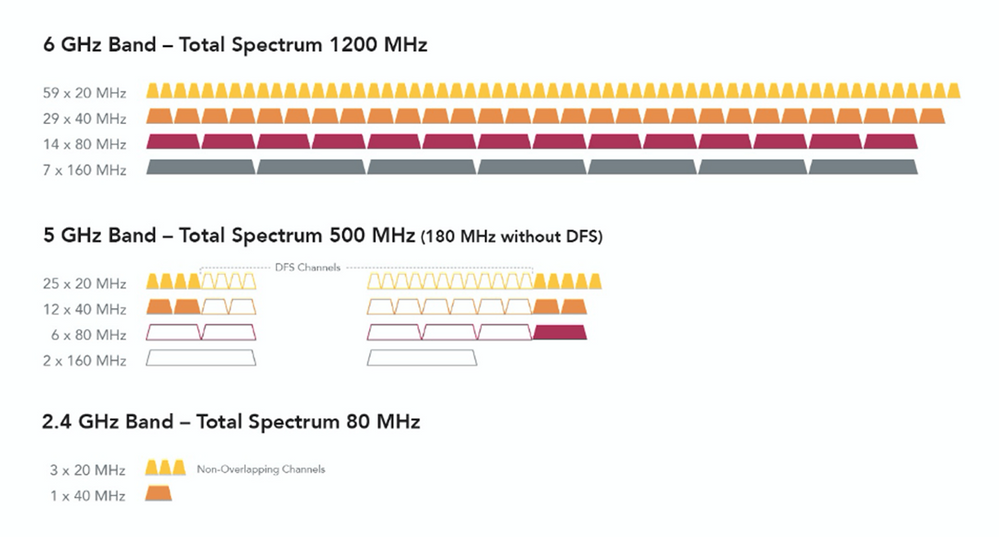 2.4, 5 및 6GHz wifi 스펙트럼 및 채널 비교
2.4, 5 및 6GHz wifi 스펙트럼 및 채널 비교
Wi-Fi 6E에 대한 추가 배경 정보를 보려면 Wi-Fi 6E: Wi-Fi 백서의 다음 장을 확인하십시오.
Wi-Fi 6E는 다양한 관리와 변화가 있습니다. 이 문서의 Verification(검증) 섹션에는 실제 환경에서의 검증과 함께 이러한 개선 사항 중 일부에 대한 간단한 설명이 있습니다.
Wi-Fi 6E 보안
Wi-Fi 6E는 Wi-Fi Protected Access 3(WPA3) 및 Opportunistic Wireless Encryption(WISE)으로 보안을 제공하며 개방형 및 WPA2 보안과 역호환성이 없습니다.
이제 Wi-Fi 6E 인증에 WPA3 및 향상된 개방 보안이 필수이며 Wi-Fi 6E에도 AP 및 클라이언트에서 PMF(Protected Management Frame)가 필요합니다.
6GHz SSID를 구성할 때 다음과 같은 특정 보안 요구 사항을 충족해야 합니다.
- WISE, SAE 또는 802.1x-SHA256을 사용하는 WPA3 L2 보안
- 보호된 관리 프레임 사용;
- 다른 L2 보안 방법은 허용되지 않습니다. 즉 혼합 모드가 가능하지 않습니다.
클라이언트 보안 호환성 매트릭스를 포함하여 Cisco WLAN의 WPA3 구현에 대한 자세한 내용은 WPA3 구축 가이드를 참조하십시오.
Cisco Catalyst Wi-Fi 6E AP
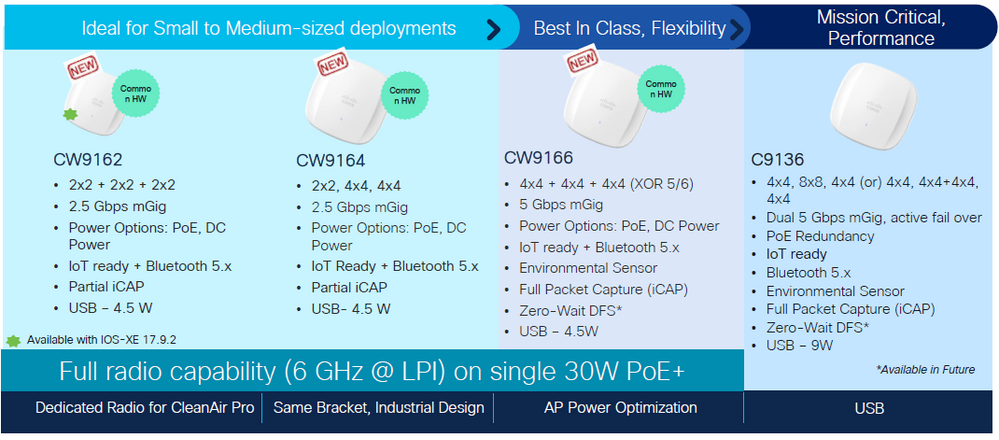 Wi-Fi 6E 액세스 포인트
Wi-Fi 6E 액세스 포인트
구성
이 섹션에는 기본 WLAN 컨피그레이션이 표시됩니다. 이 문서에서는 각 Wi-Fi 6E 요소를 구성하는 방법과 컨피그레이션 및 예상 동작을 확인하는 방법을 다룹니다.
네트워크 다이어그램
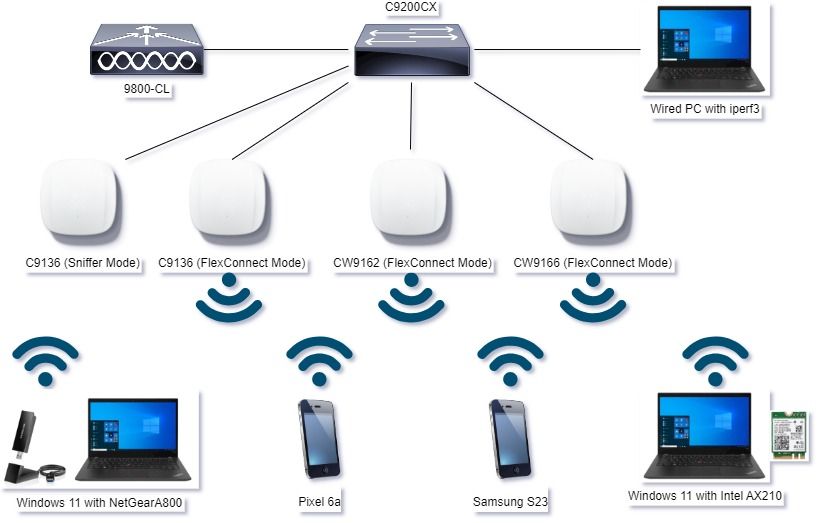 네트워크 다이어그램
네트워크 다이어그램
설정
이 문서에서 초기 WLAN 기본 보안 컨피그레이션은 다음과 같이 H2E를 사용하는 WPA3+AES+SAE입니다.
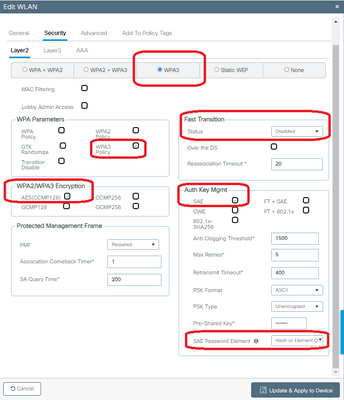
WLAN 컨피그레이션 및 AP로의 푸시는 Cisco Catalyst 9800 Series Wireless Controller Software Configuration Guide, Cisco IOS® XE Cupertino 17.9.x에서 WLAN을 구성하는 방법 섹션의 단계에 따라 수행됩니다.
WLAN은 다음과 같이 스위칭 및 인증 정책을 사용하여 로컬로 스위칭된 정책 프로파일에 매핑됩니다.
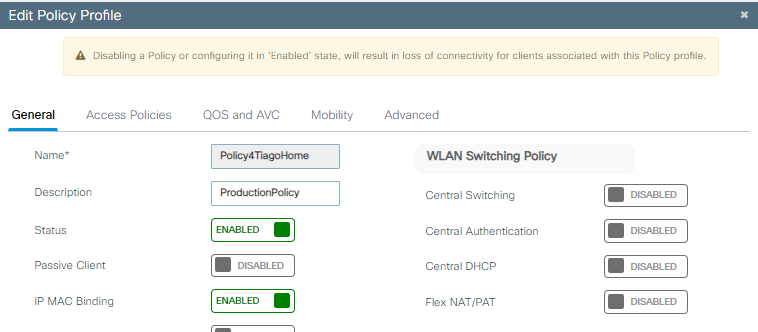
다음을 확인합니다.
설정이 올바르게 작동하는지 확인하려면 이 섹션을 활용하십시오.
검증 섹션은 새로 도입된 변경 사항 또는 기능과 해당되는 경우 클라이언트 유형별 관찰로 나뉩니다.
기능별로 컨피그레이션 및 확인 섹션이 있습니다.
이러한 테스트 및 검증에서 OTA(Over the Air Captures)는 스니퍼 모드에서 AP를 사용하여 수행되었습니다.
스니퍼 모드에서 AP를 설정하는 방법(스니퍼 모드의 AP Catalyst 91xx)을 확인하려면 이 문서를 확인하십시오.
신호 변경
신호는 Wi-Fi 6E에 여전히 존재하며 기본적으로 100ms마다 전송되지만 Wi-Fi 6(2.4GHz 또는 5GHz) 신호와 약간 다릅니다. Wi-Fi 6에서는 비콘에 HT 및 VHT 정보 요소가 포함되어 있지만 Wi-Fi 6E에서는 이러한 요소가 제거되고 HE 정보 요소만 있습니다.
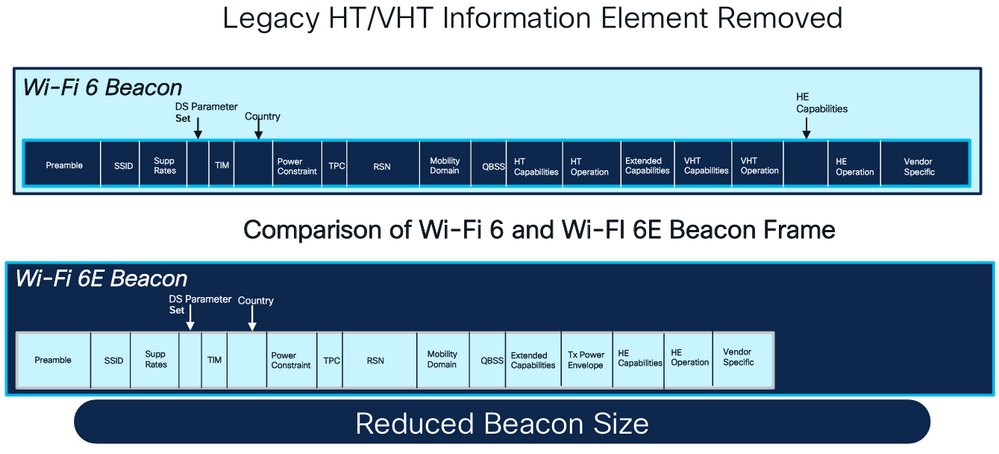 Wi-Fi 6와 Wi-Fi 6E 비콘 프레임의 비교
Wi-Fi 6와 Wi-Fi 6E 비콘 프레임의 비교
확인
OTA에서 볼 수 있는 것은 다음과 같습니다.
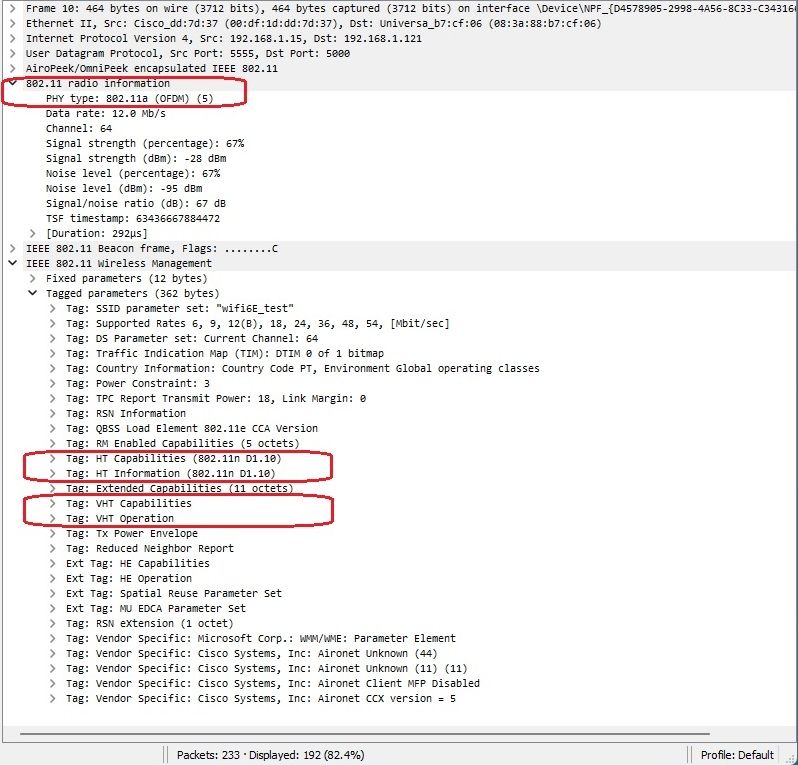 |
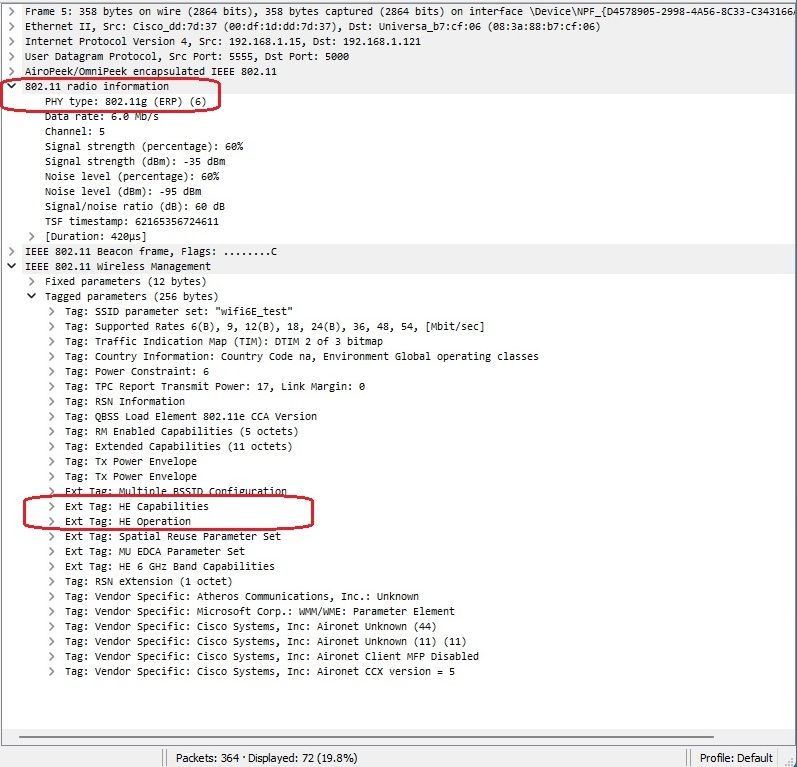 |

참고: DS 매개변수 집합은 선택적 필드이며 비콘 프레임에 포함될 수 없습니다.
다중 BSSID(Basic Service Set Identifier)
다중 BSSID는 원래 802.11v에 지정된 기능입니다. 단일 비컨 프레임에 여러 SSID 정보를 결합합니다. 즉, 각 SSID에 대한 비컨 대신 다양한 BSSID를 포함하는 단일 비컨을 전송합니다.
이는 Wi-Fi 6E에서 의무화되었으며 주요 목표는 Air Time을 보존하는 것입니다.
다중 BSSID 프로파일(GUI) 구성
1단계 - Configuration(컨피그레이션) > Tags & Profiles(태그 및 프로필) > Multi BSSID를 선택합니다.
2단계 - Add(추가)를 클릭합니다. Add Multi BSSID Profile(다중 BSSID 프로파일 추가) 페이지가 표시됩니다.
3단계 - BSSID 프로파일의 이름과 설명을 입력합니다.
4단계 - 다음 802.11ax 매개변수를 활성화합니다.
- 다운링크 OFDMA
- 업링크 OFDMA
- 다운링크 MU-MIMO
- 업링크 MU-MIMO
- 대상 웨이크타임
- TWT 브로드캐스트 지원
5단계 - Apply to Device(디바이스에 적용)를 클릭합니다.
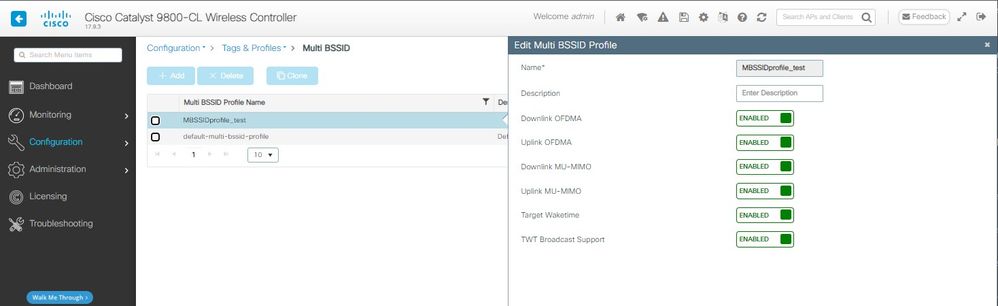
다중 BSSID 프로파일(CLI) 구성
Device# configure terminal
Device (config)# wireless profile multi-bssid multi-bssid-profile-name
Device (config-wireless-multi-bssid-profile)# dot11ax downlink-mumimo
RF 프로파일(GUI)에서 Multi-BSSID 구성
1단계 - Configuration(컨피그레이션) > Tags & Profiles(태그 및 프로파일) > RF/Radio(RF/무선)를 선택합니다.
2단계 - RF 탭에서 Add(추가)를 클릭합니다. Add RF Profile(RF 프로파일 추가) 페이지가 표시됩니다.
3단계 - 802.11ax 탭을 선택합니다.
4단계 - Multi BSSID Profile 필드의 드롭다운 목록에서 프로필을 선택합니다.
5단계 - Apply to Device(디바이스에 적용)를 클릭합니다.
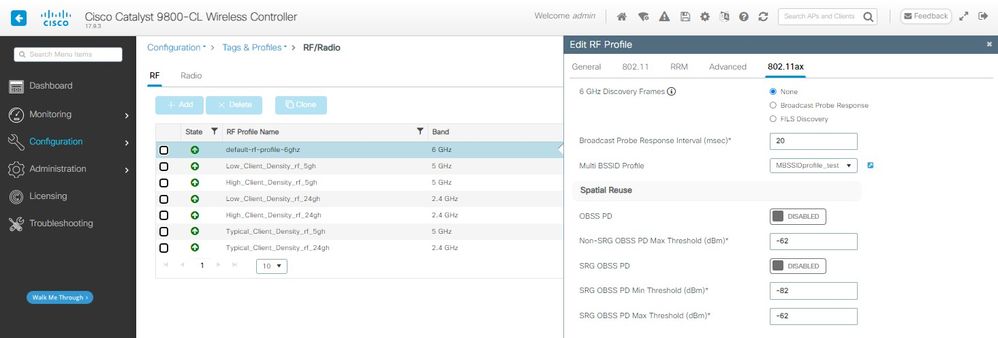
RF 프로파일(CLI)에서 Multi-BSSID 구성
Device# configure terminal
Device(config)# ap dot11 6ghz rf-profile rf-profile-name
Device(config-rf-profile)# dot11ax multi-bssid-profile multi-bssid-profile-name
여러 SSID 생성
MBSSID 기능을 확인하려면 다양한 SSID를 활성화하고 AP에 푸시해야 합니다. 이 확인에서는 3개의 SSID가 사용됩니다.

확인
컨피그레이션이 있는지 확인하려면 여기에 표시된 명령을 실행합니다.
WLC9800#show ap rf-profile name default-rf-profile-6ghz detail | b 802.11ax
802.11ax
OBSS PD : Disabled
Non-SRG OBSS PD Maximum : -62 dBm
SRG OBSS PD : Disabled
SRG OBSS PD Minimum : -82 dBm
SRG OBSS PD Maximum : -62 dBm
Broadcast Probe Response : Disabled
FILS Discovery : Disabled
Multi-BSSID Profile Name : MBSSIDprofile_test
NDP mode : Auto
Guard Interval : 800ns
PSC Enforcement : Disabled
WLC9800#
WLC9800#show wireless profile multi-bssid detailed MBSSIDprofile_test
Multi bssid profile name : MBSSIDprofile_test
-------------------------------------------------
Description :
802.11ax parameters
OFDMA Downlink : Enabled
OFDMA Uplink : Enabled
MU-MIMO Downlink : Enabled
MU-MIMO Uplink : Enabled
Target Waketime : Enabled
TWT broadcast support : Enabled
WLC9800#
단일 BSSID를 사용할 때 OTA 캡처에서 볼 수 있는 내용은 다음과 같습니다.
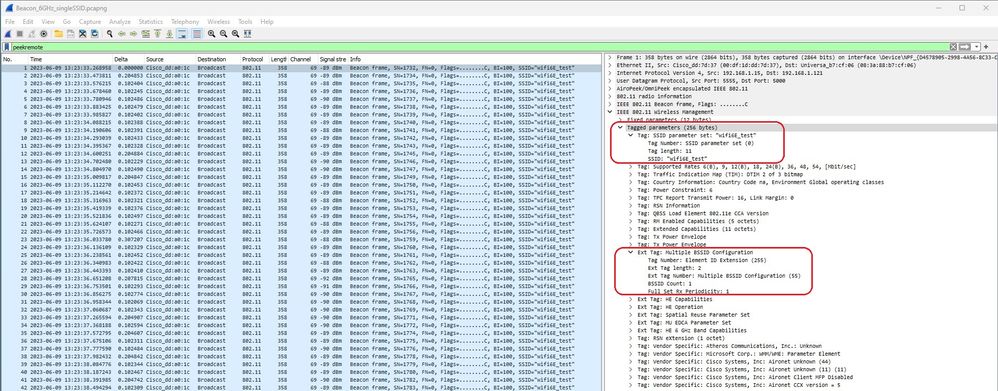
다음은 여러 BSSID를 사용할 때 OTA 캡처에서 볼 수 있는 내용입니다.
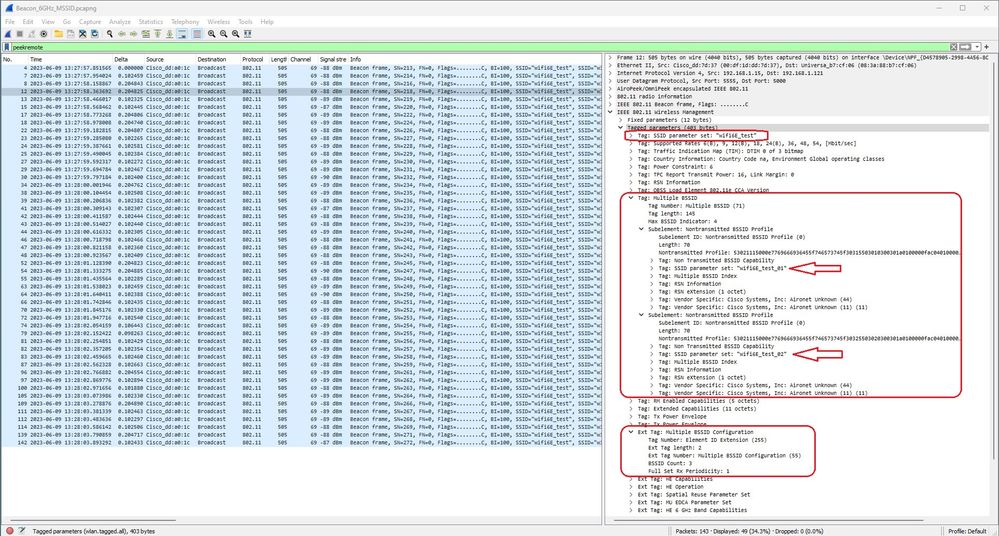
무선 클라이언트의 AP 검색
검색은 클라이언트 디바이스가 전원을 켤 때 또는 건물에 들어갈 때 연결할 적절한 액세스 포인트를 찾는 프로세스입니다.
오늘날 대부분의 클라이언트 디바이스에서 사용되는 검색을 수행하는 가장 간단한 방법은 하나 이상의 프로브 요청 전송을 통해 채널을 차례로 스캔한 다음 해당 영역의 액세스 포인트에서 응답을 수신하고, 프로브 응답을 검사하여 클라이언트의 프로파일과 일치하는 SSID가 있는지 확인한 다음 다음 다음 채널로 이동하는 것입니다.
여기에는 세 가지 단점이 있습니다.
- 무선 장치가 해당 서비스 채널에서 떨어져 있는 동안 애플리케이션 성능에 영향을 미칠 수 있는 상당한 시간이 소요됩니다.
- 그것은 많은 프로브 요청 및 응답 프레임이 공중에 필요하며, 이것은 방송 시간 효율을 감소시킵니다.
- 클라이언트 배터리 수명에 영향을 미칩니다.
비 DFS 채널당 20msec 또는 DFS 채널에서 최대 100ms의 시간(시간)은 5GHz 대역에서 이미 문제가 되고 있습니다. Wi-Fi 6E 클라이언트가 사용 가능한 모든 액세스 포인트를 검색하기 위해 밴드에서 59개의 가능한 20MHz 채널 중 하나를 모두 스캔해야 할 수 있다는 사실을 알게 되면 더욱 큰 의미를 갖게 됩니다.
기존의 패시브 스캐닝 및 액티브 스캐닝은 6GHz에서 확장되지 않습니다. 2.4 및 5Ghz에서는 "hunt-and-seek" 방법을 사용하여 BSSID 또는 AP를 패시브 스캐닝 또는 액티브 스캐닝으로 스캔합니다.
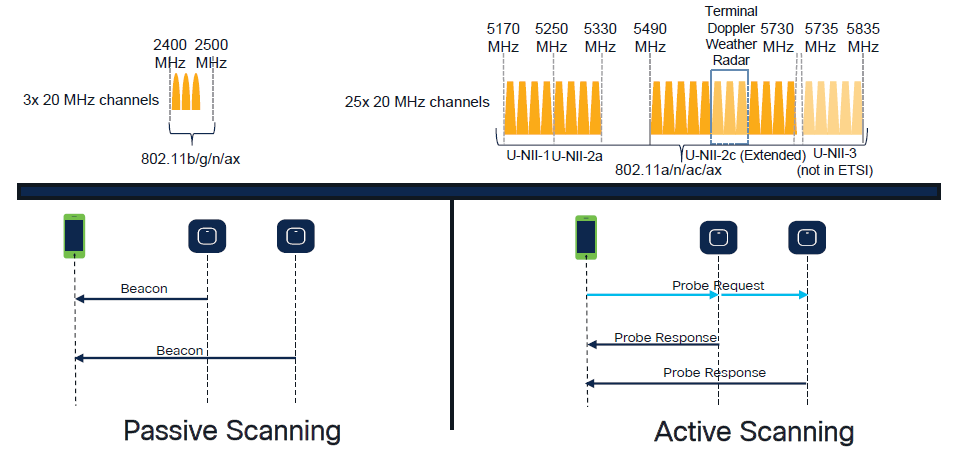
전통적으로 무선 디바이스는 특정 정보 교환을 통해 액세스 포인트와 통신합니다. 클라이언트 디바이스는 활성 "헌트 앤 탐색(hunt-and-seek)" 접근 방식을 사용하여 주변 AP를 검색합니다.
이 능동 스캐닝 접근법은 2.4GHz 및 5GHz 주파수 스펙트럼을 따라 프로브 요청 프레임을 전송하는 것을 포함한다. AP는 네트워크에 연결하는 데 필요한 모든 BSS(Basic Service Set) 정보가 포함된 프로브 응답 프레임으로 응답합니다.
이 정보는 SSID, BSSID, 채널 폭, 보안 정보 등으로 구성됩니다.
네트워크 연결에 대한 이러한 적극적인 "헌트 앤 탐색(hunt-and-seek)" 접근 방식은 더 이상 필요하지 않으며, 동일한 프로브 요청을 많은 채널을 통해 브로드캐스트하는 것이 비효율적이기 때문에 6GHz 대역의 Wi-Fi 6E에서 사실상 권장되지 않습니다.
Wifi 클라이언트는 20MHz 채널에서만 프로브 요청을 전송할 수 있으며, 6Ghz에서는 최대 59x20MHz가 있으므로 클라이언트는 59개 채널을 모두 스캔해야 합니다. 즉 ~6초로 합산되어 59개 채널을 모두 수동 스캔해야 합니다.
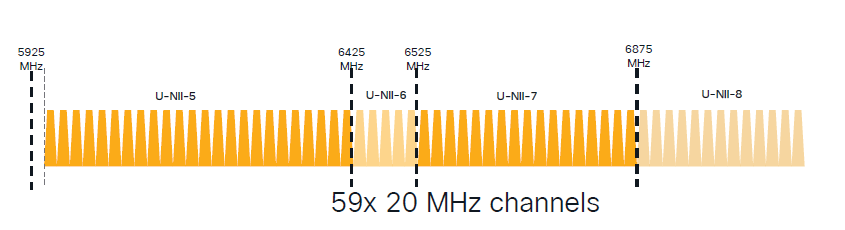
Wi-Fi 6E에는 새로운 AP 검색 메커니즘이 있습니다.
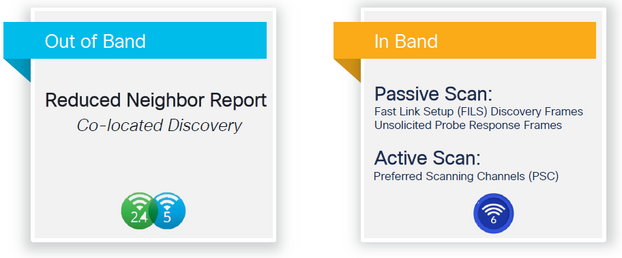
이 문서를 작성할 때 windows/intel 및 android 클라이언트가 지원되는 FILS 및 브로드캐스트 프로브 응답을 테스트했지만, Apple 및 일부 Android 클라이언트에서 FILS 또는 브로드캐스트 프로브 응답을 지원하지 않을 수도 있습니다.
이러한 문제로 인해 선호되는 스캐닝 채널(PSC)이 더 관련이 있는 것으로 간주된다. 그러나 현재 서로 다른 무선 클라이언트 공급업체가 wifi 6 스캐닝과 완벽하게 호환되지 않을 수 있으므로 6ghz wlan/ssid만 구성하는 이상적인 접근 방식이 될 수 없습니다.

참고: 각 클라이언트가 지원하는 검색 메커니즘을 확인하려면 무선 클라이언트 공급업체 지원에 연결해야 합니다.
따라서 무선 클라이언트 공급업체 지원에 따라, 현재 RNR/Reduced Neighbor Report 옵션에 대해 2.4/5Ghz가 활성화된 대역 외 검색이 가능합니다. 무선 클라이언트는 해당 AP에서 2.4/5Ghz 신호에 포함된 RNR Information Element를 수신하여 AP에서 6Ghz SSID를 검색할 수 있습니다.
6GHz WLAN만 제공하는 WLC 및 AP가 있을 가능성은 매우 낮으며, 다른 WLAN이 브로드캐스트되고 있을 가능성이 높습니다. 이러한 점을 고려하여, RNR 정보 요소에서 대역 내 검색 메커니즘을 지원하지 않는 클라이언트 디바이스에 대해 6GHz 전용 WLAN을 광고하기 위해 레거시 대역을 사용하는 것이 좋습니다.
RNR은 Wi-Fi 6E 디바이스에서 이미 지원되고, 따라서 Wi-Fi 6E 디바이스에서 이를 지원하기 때문에 결국 추가 컨피그레이션 부담이 없습니다.
대역 외
대역 외 검색은 3개 주파수 대역(2.4, 5, 6GHz) 모두에서 교차 통신에 사용됩니다. 802.11v에 도입된 이 방법은 RNR(Reduced Neighbor Reporting)이라고 합니다.
기본적으로, Wi-Fi 6E 지원 AP가 프로브 응답 프레임을 보낼 때, 그 6GHz 무선에 대한 (2.4 또는 5GHz 대역에 대한 기본 서비스 세트(BSS) 정보와 함께) RNR 정보를 포함합니다.
이 RNR은 클라이언트 디바이스가 6GHz와 2.4GHz 또는 5GHz 네트워크 사이에서 로밍하는 데 충분한 정보 역할을 합니다.
요약하면, 클라이언트는 RNR만 사용하여 레거시 대역을 통해 6GHz의 WLAN을 검색합니다. 이들은 6GHz를 곧바로 스캔하지 않습니다.
2.4GHz 또는 5GHz의 트래픽을 무선으로 캡처하고 Probe Responses(프로브 응답)를 관찰하는 경우.
예를 들어 채널 1(2.4GHz)에서 2.4, 5, 6GHz로 브로드캐스트되는 SSID에 대한 프로브 응답의 OTA 캡처에서 다음과 같이 표시될 것으로 예상됩니다.
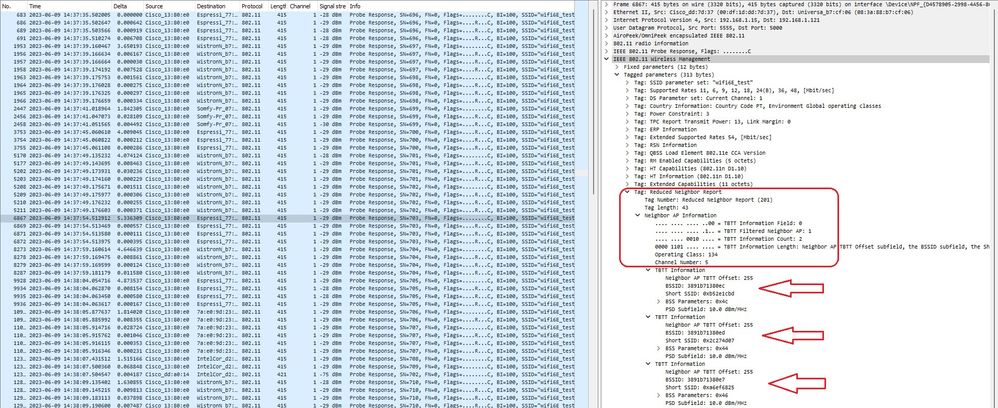
6GHz 채널 5와 2개의 다른 BSSID에서 동일한 SSID를 보고하는 RNR을 볼 수 있습니다.
이는 동일한 SSID에 대한 것이지만 5GHz의 프로브 응답입니다.
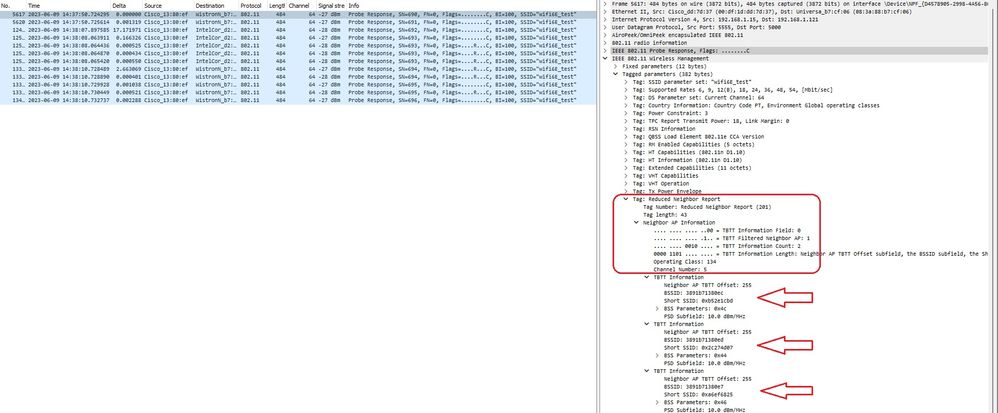
대역 내
대역 내 검색은 6GHz 디바이스 간 통신에 사용되며, 세 가지 방법으로 대역 내 검색이 가능합니다.
- 빠른 FILS(Initial Link Setup) 및 UPR(Unsolicited Probe Response) 프레임은 인밴드 검색의 두 가지 수동 방법입니다. FILS 또는 UPR이며 둘 다 아닙니다. 6GHz가 작동 가능한 유일한 무선인 경우에만 6GHz 검색 프레임이 필요합니다.
- PSC(Preferred Scanning Channels)는 대역 내 검색을 위한 활성 방법입니다. 무선 클라이언트는 PSC 채널만 조사하고 RNR에서 탐지하면 비 PSC를 검사합니다.
이는 대역 내 검색 방법이므로 6GHz 대역의 무선 네트워크에 연결하는 Wi-Fi 6E 클라이언트에만 적용됩니다.
파일
FILS는 IEEE 802.11ai 표준의 일부이며 네트워크 및 BSS 검색, 인증 및 연결, DHCP 및 IP 주소 설정의 개선 사항을 다룹니다.
FILS는 본질적으로 축약 비콘 프레임인 "검색 알림 프레임"을 사용합니다. FILS 프레임에는 AP가 연결할 AP를 결정할 수 있도록 짧은 SSID, BSSID, 채널 등 중요한 정보만 전송됩니다.
FILS가 구성된 경우, 6GHz AP는 약 20밀리초마다 알림 검색 프레임을 브로드캐스트하여 대기 시간을 줄이고 프로브 요청 오버헤드를 줄입니다.

참고: 6GHz만 작동하는 무선인 경우에만 6GHz 검색 프레임이 필요합니다. 다른 무선 장치(2.4/5GHz)가 작동 중인 경우 클라이언트는 RNR IE에서 6GHz 프레즌스를 탐지합니다.
RF 프로필(GUI)에서 FILS 검색 프레임 구성
1단계 - Configuration(컨피그레이션) > Tags & Profiles(태그 및 프로파일) > RF/Radio(RF/무선)를 선택합니다.
2단계 - RF 탭에서 Add(추가)를 클릭합니다. Add RF Profile(RF 프로파일 추가) 페이지가 표시됩니다.
3단계 - 802.11ax 탭을 선택합니다.
4단계 - 6GHz Discovery Frames 섹션에서 FILS Discovery 옵션을 클릭합니다.

참고: 검색 프레임이 RF 프로파일에서 None(없음)으로 설정된 경우 검색 FILS 프레임이 전송되지 않도록 하려면 AP에서 5GHz 또는 2.4GHz 대역으로 전환하거나 Broadcast Probe Response(브로드캐스트 프로브 응답) 옵션을 선택하여 FILS 검색 프레임을 비활성화해야 합니다.
5단계 - Apply to Device(디바이스에 적용)를 클릭합니다.
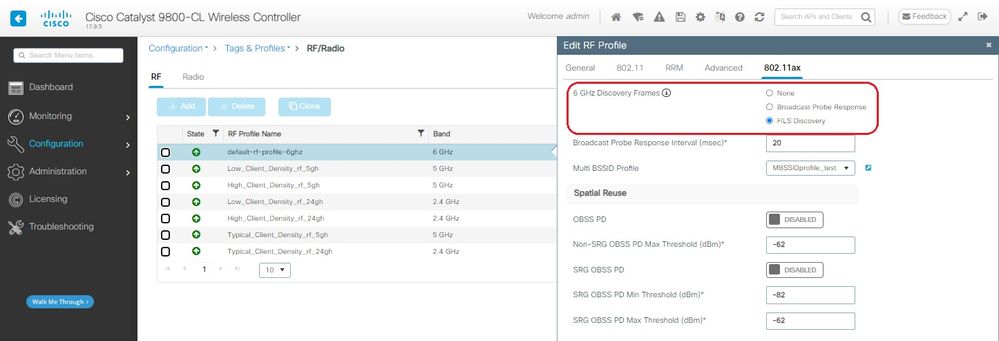
RF 프로파일에서 FILS 검색 프레임 구성(CLI)
Device# configure terminal
Device(config)# ap dot11 6ghz rf-profile rf-profile-name
Device(config-rf-profile)# dot11ax fils-discovery
확인
컨피그레이션이 있는지 확인하려면 다음 그림과 같이 show 명령을 실행합니다.
WLC9800#show ap rf-profile name default-rf-profile-6ghz detail | b 802.11ax
802.11ax
OBSS PD : Disabled
Non-SRG OBSS PD Maximum : -62 dBm
SRG OBSS PD : Disabled
SRG OBSS PD Minimum : -82 dBm
SRG OBSS PD Maximum : -62 dBm
Broadcast Probe Response : Disabled
FILS Discovery : Enabled
Multi-BSSID Profile Name : MBSSIDprofile_test
NDP mode : Auto
Guard Interval : 800ns
PSC Enforcement : Disabled
다음은 무선 트래픽을 포착할 경우 예상되는 결과입니다.
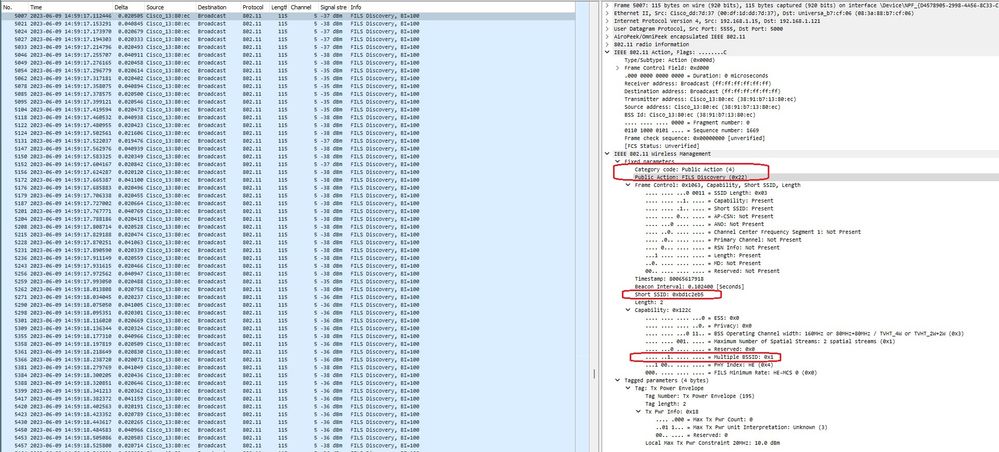
프레임 간 델타가 대부분 ~20ms인 것을 관찰할 수 있지만, 때때로 ~40ms를 볼 수 있다. 프레임 시퀀스를 확인한 후 스니퍼 AP가 FILS 프레임의 캡처를 산발적으로 놓치고 있다는 결론을 내렸습니다.
UPR
UPR(Unsolicited Probe Response) 프레임에는 비컨에서 전송된 동일한 정보가 포함됩니다. 즉, 여러 BSSID를 전달하며 연결에 필요한 모든 정보가 포함됩니다.
6GHz AP를 사용하는 경우 프로브 스톰을 방지하는 데 도움이 되는 전체 프로브 응답 프레임을 20밀리초마다 브로드캐스트합니다.
6GHz에는 새로운 프로브 제한이 있습니다.
- 클라이언트가 블라인드 프로브를 수행할 수 없습니다. 즉, 와일드카드 SSID 및 BSSID를 사용하는 브로드캐스트 대상 주소는 허용되지 않습니다. 브로드캐스트 프로브 요청 및 와일드카드 SSID를 사용하는 프로브가 프로브 스톰을 생성하여 성능에 영향을 주기 때문입니다.
- 클라이언트는 최소 프로브 지연 간격(~20msec) 동안 기다려야 합니다.
- 프로브 응답은 항상 브로드캐스트됩니다.
UPR은 브로드캐스트 프로브 응답이라고도 하며 다음 섹션에서는 활성화 방법을 확인할 수 있습니다.
RF 프로필(GUI)에서 브로드캐스트 프로브 응답 구성
1단계 - Configuration(컨피그레이션) > Tags & Profiles(태그 및 프로파일) > RF/Radio(RF/무선)를 선택합니다.
2단계 - RF 탭에서 Add(추가)를 클릭합니다. Add RF Profile(RF 프로파일 추가) 페이지가 표시됩니다.
3단계 - 802.11ax 탭을 선택합니다.
4단계 - 6GHz Discovery Frames(6GHz 검색 프레임) 섹션에서 Broadcast Probe Response(브로드캐스트 프로브 응답) 옵션을 클릭합니다.
5단계 - Broadcast Probe Response Interval(브로드캐스트 프로브 응답 간격) 필드에 브로드캐스트 프로브 응답 시간 간격을 밀리초(ms)로 입력합니다. 값 범위는 5ms~25ms입니다. 기본값은 20ms입니다.
6단계 - Apply to Device(디바이스에 적용)를 클릭합니다.
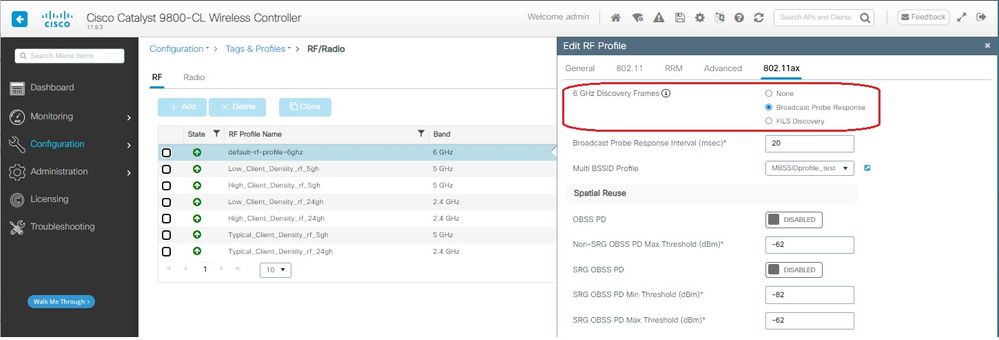
RF 프로필(CLI)에서 브로드캐스트 프로브 응답 구성
Device# configure terminal
Device(config)# ap dot11 6ghz rf-profile rf-profile-name
Device(config-rf-profile)# dot11ax bcast-probe-response
Device(config-rf-profile)# dot11ax bcast-probe-response time-interval 20
확인
컨피그레이션이 있는지 확인하려면 다음 그림과 같이 show 명령을 실행합니다.
WLC9800#show ap rf-profile name default-rf-profile-6ghz detail | b 802.11ax
802.11ax
OBSS PD : Disabled
Non-SRG OBSS PD Maximum : -62 dBm
SRG OBSS PD : Disabled
SRG OBSS PD Minimum : -82 dBm
SRG OBSS PD Maximum : -62 dBm
Broadcast Probe Response : Enabled
Broadcast Probe Response Interval : 20 msec
FILS Discovery : Disabled
Multi-BSSID Profile Name : MBSSIDprofile_test
NDP mode : Auto
Guard Interval : 800ns
PSC Enforcement : Disabled
UPR(Broadcast Probe Response)을 사용할 경우, 무선 환경에서 이 방법을 사용합니다.
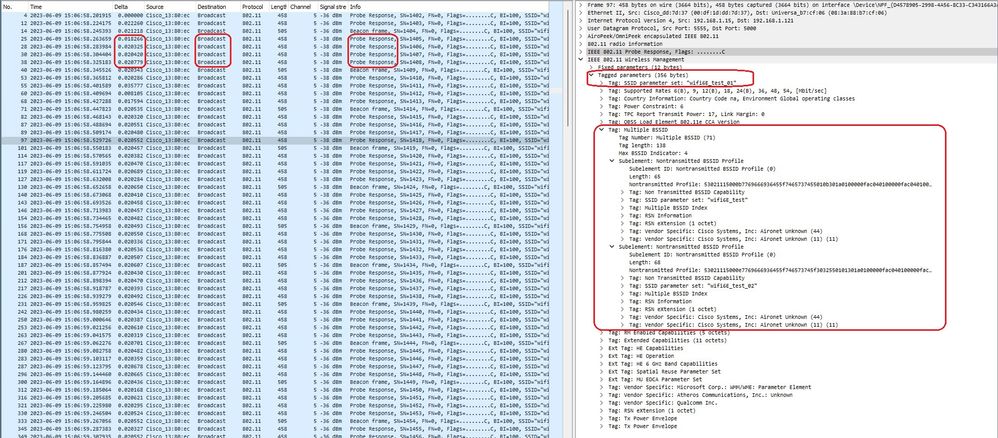
PSC
활성화된 Wi-Fi 6E에서의 세 번째 디스커버리 방법은 PSC(Preferred Channel Scanning)이다. 이는 실제로 Wi-Fi 6E 클라이언트 디바이스에서 프로브 요청을 보낼 수 있는 유일한 방법입니다.
스펙트럼 1200MHz와 새로운 20MHz 채널 59개를 사용하는 경우 채널당 드웰 시간이 100ms인 스테이션은 전체 대역의 패시브 검사를 완료하는 데 거의 6초가 필요합니다.
PSC에서는 클라이언트 디바이스가 4번째 20MHz 채널마다 프로브 요청을 전송하도록 제한됩니다. PSC는 80MHz 간격으로 배치되므로 클라이언트는 59개 대신 15개 채널만 스캔하면 됩니다.
6GHz PSC 채널의 전체 목록은 5, 21, 37, 53, 69, 85, 101, 117, 133, 149, 165, 181, 197, 213 및 229입니다.
 PSC 채널
PSC 채널
RF 프로필(GUI)에서 기본 설정 스캐닝 채널 구성
1단계 - Configuration(컨피그레이션) > Tags & Profiles(태그 및 프로파일) > RF/Radio(RF/무선)를 선택합니다.
2단계 - RF 탭에서 Add(추가)를 클릭합니다. Add RF Profile(RF 프로파일 추가) 페이지가 표시됩니다.
3단계 - RRM 탭을 선택합니다.
4단계 - DCA 탭을 선택합니다.
5단계 - Dynamic Channel Assignment(동적 채널 할당) 섹션의 DCA Channels(DCA 채널) 섹션에서 필요한 채널을 선택합니다.
6단계 - PSC Enforcement(PSC 시행) 필드에서 토글 버튼을 클릭하여 DCA에 대한 기본 스캐닝 채널 시행을 활성화합니다.
7단계 - Apply to Device(디바이스에 적용)를 클릭합니다.
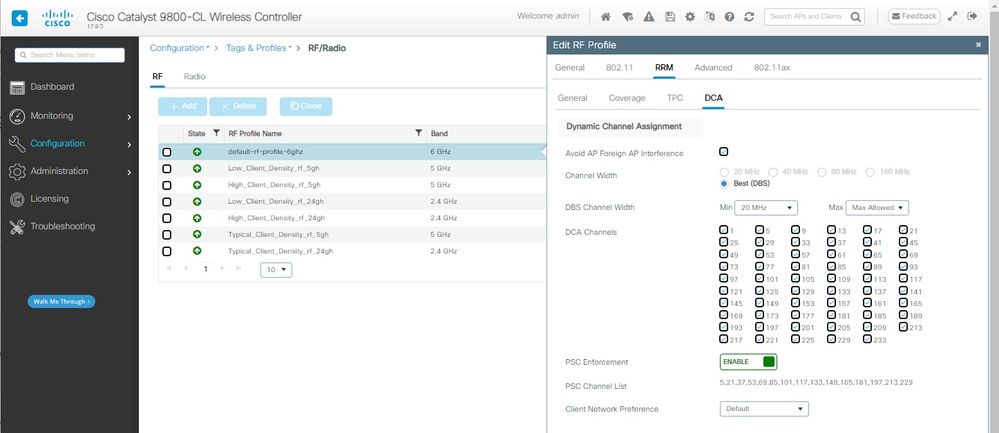
RF 프로필(CLI)에서 기본 설정 스캐닝 채널 구성
Device# configure terminal
Device(config)# ap dot11 6ghz rf-profile rf-profile-name
Device(config-rf-profile)# channel psc
확인
컨피그레이션이 있는지 확인하려면 다음 그림과 같이 명령을 실행합니다.
WLC9800#show ap rf-profile name default-rf-profile-6ghz detail | b DCA
DCA Channel List : 1,5,9,13,17,21,25,29,33,37,41,45,49,53,57,61,65,69,73,77,81,85,89,93,97,101,105,109,113,117,121,125,129,133,137,141,145,149,153,157,161,165,169,173,177,181,185,189,193,197,201,205,209,213,217,221,225,229,233
Unused Channel List :
PSC Channel List : 5,21,37,53,69,85,101,117,133,149,165,181,197,213,229
DCA Bandwidth : best
DBS Min Channel Width : 20 MHz
DBS Max Channel Width : MAX ALLOWED
DCA Foreign AP Contribution : Enabled
[...]
PSC Enforcement : Enabled
여기서는 PSC 채널 5에서 프로브 요청을 전송하는 Wi-Fi 6E 클라이언트를 관찰할 수 있습니다.
넷기어 A8000
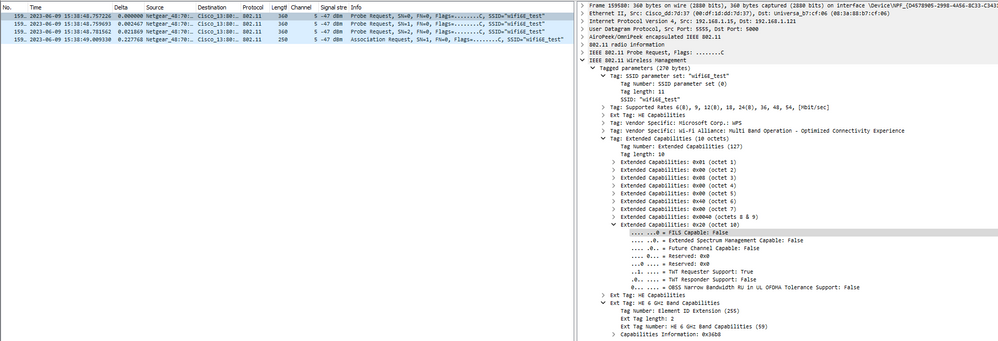
픽셀 6a
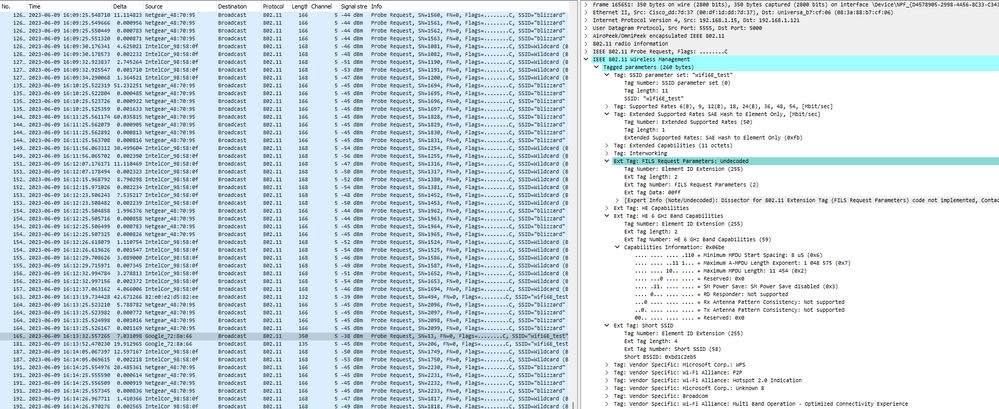
삼성 S23
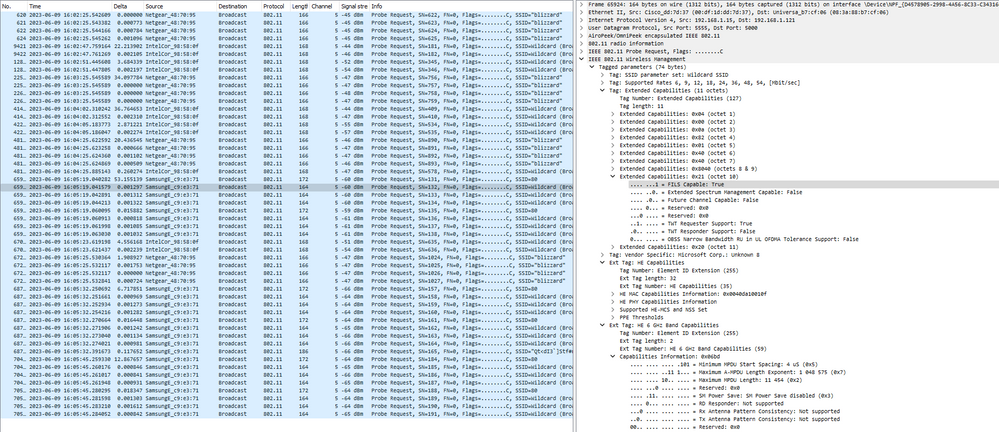
인텔 AX211
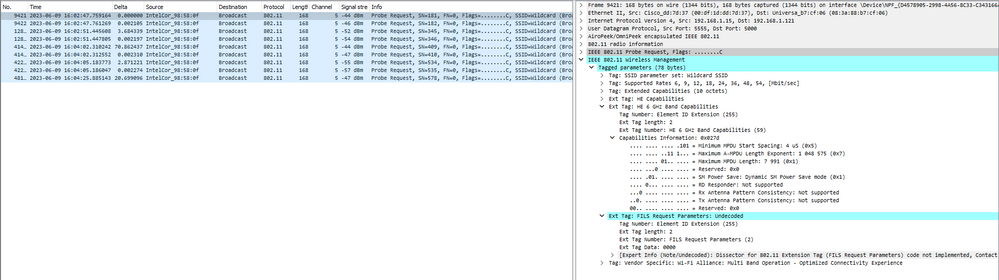
6GHz 클라이언트 스티어링
6GHz 대역은 기존 2.4GHz 및 5GHz 대역에 비해 더 많은 채널, 더 많은 대역폭을 제공하며 네트워크 혼잡이 적습니다.
따라서 6GHz를 지원하는 무선 클라이언트가 6GHz 무선 장치에 연결되어 이러한 이점을 활용할 수 있습니다.
이 항목에서는 6GHz 대역을 지원하는 AP에 대한 6GHz 클라이언트 스티어링에 대한 세부 정보를 제공합니다.
6GHz 클라이언트 스티어링은 컨트롤러가 2.4GHz 대역 또는 5GHz 대역에서 정기적인 클라이언트 통계 보고서를 수신할 때 발생합니다.
클라이언트 스티어링 컨피그레이션은 WLAN에서 활성화되며 6GHz를 지원하는 클라이언트에 대해서만 구성됩니다.
보고서의 클라이언트가 6GHz를 지원하는 경우 클라이언트 스티어링이 트리거되고 클라이언트는 6GHz 대역으로 조정됩니다.
이중 대역 Wi-Fi 액세스 포인트의 대역 조정에 대한 자세한 내용은 "Qualcomm Research Band-Steering for Dual-Band Wi-Fi Access Points" 문서를 참조하십시오.
조종 장치
클라이언트 운영을 시작하기 위해 AP는 먼저 특정 대역의 클라이언트와 연결을 끊은 다음 일정 기간 동안 해당 대역의 재연결을 차단합니다.
연결이 해제되면 클라이언트는 다른 AP 또는 밴드 옵션을 검사하기 전에 마지막 연결과 동일한 SSID 및 동일한 밴드에 있는 AP와의 재연결을 잠시 시도합니다.
대부분의 Wi-Fi 클라이언트는 프로브 요청을 전송하여 두 대역을 모두 스캔하고 프로브 응답에서 다운링크 신호 강도를 추정하는데, 이는 AP가 다시 연결할 준비가 되었음을 나타냅니다.
이러한 스캐닝 및 재연관 동작은 완전히 클라이언트 구현에 따라 달라지므로, 일부 클라이언트는 다른 클라이언트보다 빠르게 움직일 수 있습니다.
일부 클라이언트가 조정하지 않고 원래(차단된) 밴드와 다시 연결하려고 계속 시도하거나, 보낼 패킷이 있을 때만 Wi-Fi에서 완전히 연결을 해제하고 다시 연결하려고 선택할 수 있습니다.
조타 주의
AP에서 이러한 스티어링 불친절한 클라이언트가 차단되지 않도록 주의해야 합니다. 이 경우 Wi-Fi 연결을 복원하기 위해 사용자 개입이 필요할 수 있습니다.
사용자의 개입은 Wi-Fi 켜기/끄기를 전환하는 것만큼 간단할 수 있습니다. 분명히 그러한 사용자 개입은 바람직하지 않다. 따라서 디자인은 보수적인 면에 오류가 있습니다.
클라이언트를 조정할 수 없거나 조정 시도가 실패하면 AP는 클라이언트가 오랜 시간 동안 AP에서 차단될 위험을 감수하지 않고 클라이언트를 원래 밴드와 다시 연결할 수 있도록 합니다.
클라이언트는 유휴 상태일 때만 조정되므로 사용자 트래픽에 대한 중단은 없습니다.
GUI(전역 컨피그레이션 모드)에서 6GHz 클라이언트 스티어링 구성
1단계 - Configuration(컨피그레이션) > Wireless(무선) > Advanced(고급)를 선택합니다.
2단계 - 6GHz Client Steering(6GHz 클라이언트 스티어링) 탭을 클릭합니다. 클라이언트 스티어링은 WLAN별로 구성할 수 있습니다.
3단계 - 6GHz Transition Minimum Client Count(6GHz 전환 최소 클라이언트 수) 필드에 클라이언트 스티어링을 위한 최소 클라이언트 수를 설정하는 값을 입력합니다. 기본값은 클라이언트 3개입니다. 값 범위는 0~200개 클라이언트입니다.
4단계 - 6GHz Transition Minimum Window Size(6GHz 전환 최소 윈도우 크기) 필드에 클라이언트 스티어링의 최소 윈도우 크기를 설정하는 값을 입력합니다. 기본값은 클라이언트 3개입니다. 값 범위는 0~200개 클라이언트입니다.
5단계 - 6GHz Transition Maximum Utilization Difference(6GHz 전환 최대 사용률 차이) 필드에 조향을 위한 최대 사용률 차이를 설정하는 값을 입력합니다. 값 범위는 0%~100%입니다. 기본값은 20입니다.
6단계 - 6GHz Transition Minimum 2.4GHz RSSI Threshold(6GHz 전환 최소 2.4GHz RSSI 임계값) 필드에 클라이언트 스티어링 2.4GHz RSSI 임계값에 대한 최소값을 설정하는 값을 입력합니다.
7단계 - 6GHz Transition Minimum 5GHz RSSI Threshold(6GHz 전환 최소 5GHz RSSI 임계값) 필드에 클라이언트 스티어링 5GHz RSSI 임계값에 대한 최소값을 설정하는 값을 입력합니다.
8단계 - Apply(적용)를 클릭합니다.
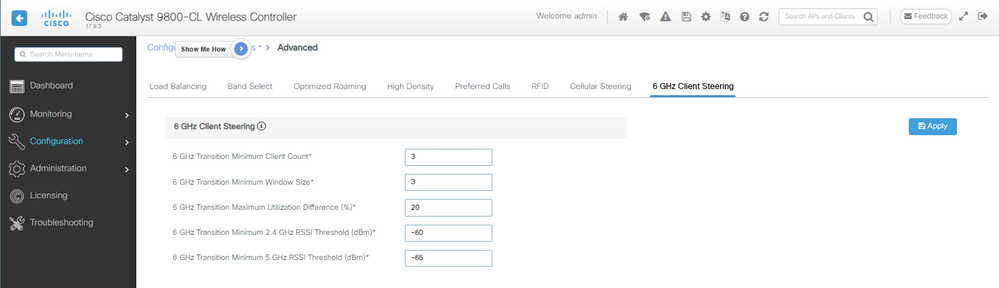
글로벌 컨피그레이션 모드에서 6GHz 클라이언트 스티어링 구성(CLI)
Device# configure terminal
Device(config)# client-steering client-count 3
Device(config)# client-steering window-size 5
Device(config)# wireless client client-steering util-threshold 25
Device(config)# wireless client client-steering min-rssi-24ghz -70
Device(config)# wireless client client-steering min-rssi-5ghz -75
WLAN에서 6GHz 클라이언트 스티어링 구성(GUI)
1단계 - Configuration(컨피그레이션) > Tags & Profiles(태그 및 프로필) > WLANs(WLAN)를 선택합니다.
2단계 - Add(추가)를 클릭합니다. Add WLAN(WLAN 추가) 페이지가 표시됩니다.
3단계 - Advanced(고급) 탭을 클릭합니다.
4단계 - 6GHz Client Steering(6GHz 클라이언트 스티어링) 확인란을 선택하여 WLAN에서 클라이언트 스티어링을 활성화합니다.
5단계 - Apply to Device(디바이스에 적용)를 클릭합니다.
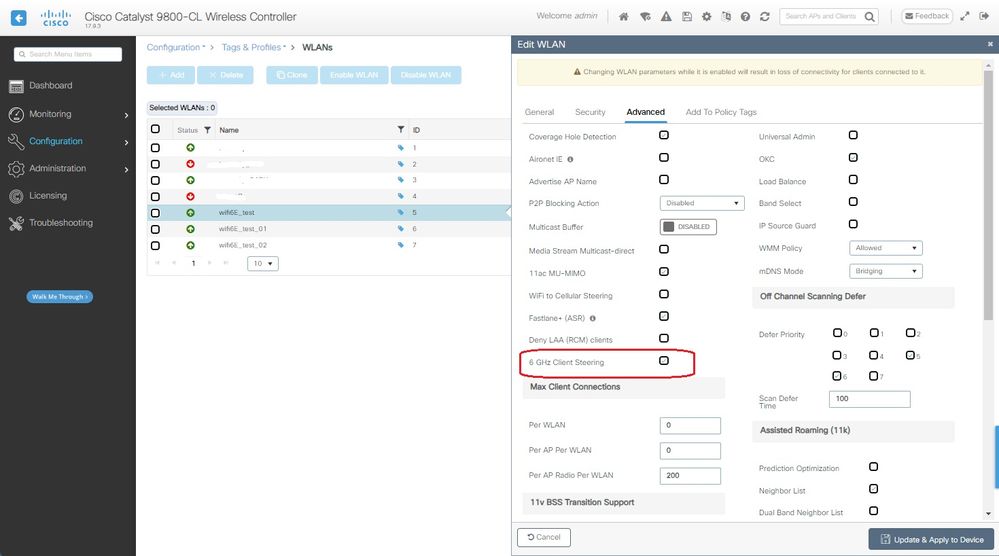
WLAN에서 6GHz 클라이언트 스티어링 구성(CLI)
Device# configure terminal
Device(config)# wlan wlan-name id ssid-name
Device(config-wlan)# client-steering
확인
컨피그레이션이 있는지 확인하려면 다음 그림과 같이 명령을 실행합니다.
WLC9800#show wireless client steering
Client Steering Configuration Information
Macro to micro transition threshold : -55 dBm
Micro to Macro transition threshold : -65 dBm
Micro-Macro transition minimum client count : 3
Micro-Macro transition client balancing window : 3
Probe suppression mode : Disabled
Probe suppression transition aggressiveness : 3
Probe suppression hysteresis : -6 dB
6Ghz transition minimum client count : 3
6Ghz transition minimum window size : 3
6Ghz transition maximum channel util difference : 20%
6Ghz transition minimum 2.4Ghz RSSI threshold : -60 dBm
6Ghz transition minimum 5Ghz RSSI threshold : -65 dBm
WLAN Configuration Information
WLAN Profile Name 11k Neighbor Report 11v BSS Transition
-----------------------------------------------------------------------------------------
5 wifi6E_test Enabled Enabled
6 wifi6E_test_01 Enabled Enabled
7 wifi6E_test_02 Enabled Enabled
WLC9800#show wlan id 5 | i Client Steering
6Ghz Client Steering : Enabled
클라이언트 연결
이 섹션에서는 각 클라이언트의 OTA가 WLAN에 연결되는 과정을 보여줍니다.
Lab은 다음과 같은 조건으로 진행되었습니다.
- 클라이언트와 AP는 장애물이 없는 시야에서 ~1m였습니다.
- 채널 폭이 160MHz이고 전력 수준이 1인 WLAN을 브로드캐스트하는 모든 AP.
- 클라이언트 디바이스가 iperf 서버와 동일한 VLAN에서 스위칭되었습니다.
- 1Gbps 링크를 통해 연결된 모든 AP.

AP 9166을 사용한 테스트
넷기어 A8000
WLC의 클라이언트 세부사항:
#show wireless client mac-address 9418.6548.7095 detail
Client MAC Address : 9418.6548.7095
[...]
Client IPv4 Address : 192.168.1.163
[...]
AP MAC Address : 7411.b2d2.9740
AP Name: AP9166_0E.6220
AP slot : 2
Client State : Associated
Policy Profile : Policy4TiagoHome
Flex Profile : TiagoHomeFlexProfile
Wireless LAN Id: 5
WLAN Profile Name: wifi6E_test
Wireless LAN Network Name (SSID): wifi6E_test
BSSID : 7411.b2d2.9747
Connected For : 1207 seconds
Protocol : 802.11ax - 6 GHz
Channel : 69
[...]
Current Rate : m11 ss2
Supported Rates : 54.0
[...]
Policy Type : WPA3
Encryption Cipher : CCMP (AES)
Authentication Key Management : SAE
AAA override passphrase : No
SAE PWE Method : Hash to Element(H2E)
[...]
Protected Management Frame - 802.11w : Yes
EAP Type : Not Applicable
[...]
[...]
FlexConnect Data Switching : Local
FlexConnect Dhcp Status : Local
FlexConnect Authentication : Local
Client Statistics:
Number of Bytes Received from Client : 1026751751
Number of Bytes Sent to Client : 106125429
Number of Packets Received from Client : 793074
Number of Packets Sent to Client : 184944
Number of Policy Errors : 0
Radio Signal Strength Indicator : -44 dBm
Signal to Noise Ratio : 49 dB
[...]
Device Classification Information:
Device Type : Microsoft-Workstation
Device Name : CSCO-W-xxxxxxx
Protocol Map : 0x000029 (OUI, DHCP, HTTP)
Device OS : Windows NT 10.0; Win64; x64
픽셀 6a
WLC의 클라이언트 세부사항:
#show wireless client mac-address 2495.2f72.8a66 detail
Client MAC Address : 2495.2f72.8a66
[...]
Client IPv4 Address : 192.168.1.162
[...]
AP MAC Address : 7411.b2d2.9740
AP Name: AP9166_0E.6220
AP slot : 2
Client State : Associated
Policy Profile : Policy4TiagoHome
Flex Profile : TiagoHomeFlexProfile
Wireless LAN Id: 5
WLAN Profile Name: wifi6E_test
Wireless LAN Network Name (SSID): wifi6E_test
BSSID : 7411.b2d2.9747
Connected For : 329 seconds
Protocol : 802.11ax - 6 GHz
Channel : 69
Client IIF-ID : 0xa000000a
Association Id : 33
Authentication Algorithm : Open System
[...]
Current Rate : 6.0
Supported Rates : 61.0
[...]
Policy Type : WPA3
Encryption Cipher : CCMP (AES)
Authentication Key Management : SAE
AAA override passphrase : No
SAE PWE Method : Hash to Element(H2E)
[...]
Protected Management Frame - 802.11w : Yes
EAP Type : Not Applicable
[...]
Session Manager:
Point of Attachment : capwap_90000025
IIF ID : 0x90000025
Authorized : TRUE
Session timeout : 86400
Common Session ID: 000000000000171BC51FF477
Acct Session ID : 0x00000000
Auth Method Status List
Method : SAE
Local Policies:
Service Template : wlan_svc_Policy4TiagoHome (priority 254)
VLAN : default
Absolute-Timer : 86400
Server Policies:
Resultant Policies:
VLAN Name : default
VLAN : 1
Absolute-Timer : 86400
[...]
FlexConnect Data Switching : Local
FlexConnect Dhcp Status : Local
FlexConnect Authentication : Local
Client Statistics:
Number of Bytes Received from Client : 603220312
Number of Bytes Sent to Client : 72111916
Number of Packets Received from Client : 461422
Number of Packets Sent to Client : 107888
Number of Policy Errors : 0
Radio Signal Strength Indicator : -45 dBm
Signal to Noise Ratio : 48 dB
[...]
Device Classification Information:
Device Type : Android-Google-Pixel
Device Name : Pixel-6a
Protocol Map : 0x000029 (OUI, DHCP, HTTP)
Device OS : X11; Linux x86_64
삼성 S23
WLC의 클라이언트 세부사항:
#show wireless client mac-address 0429.2ec9.e371 detail
Client MAC Address : 0429.2ec9.e371
[...]
Client IPv4 Address : 192.168.1.160
[...]
AP MAC Address : 7411.b2d2.9740
AP Name: AP9166_0E.6220
AP slot : 2
Client State : Associated
Policy Profile : Policy4TiagoHome
Flex Profile : TiagoHomeFlexProfile
Wireless LAN Id: 5
WLAN Profile Name: wifi6E_test
Wireless LAN Network Name (SSID): wifi6E_test
BSSID : 7411.b2d2.9747
Connected For : 117 seconds
Protocol : 802.11ax - 6 GHz
Channel : 69
Client IIF-ID : 0xa0000002
Association Id : 33
Authentication Algorithm : Open System
[...]
Current Rate : 6.0
Supported Rates : 54.0
[...]
Policy Type : WPA3
Encryption Cipher : CCMP (AES)
Authentication Key Management : SAE
AAA override passphrase : No
SAE PWE Method : Hash to Element(H2E)
[...]
Protected Management Frame - 802.11w : Yes
EAP Type : Not Applicable
[...]
Session Manager:
Point of Attachment : capwap_90000025
IIF ID : 0x90000025
Authorized : TRUE
Session timeout : 86400
Common Session ID: 0000000000001713C518E305
Acct Session ID : 0x00000000
Auth Method Status List
Method : SAE
Local Policies:
Service Template : wlan_svc_Policy4TiagoHome (priority 254)
VLAN : default
Absolute-Timer : 86400
Server Policies:
Resultant Policies:
VLAN Name : default
VLAN : 1
Absolute-Timer : 86400
[...]
FlexConnect Data Switching : Local
FlexConnect Dhcp Status : Local
FlexConnect Authentication : Local
Client Statistics:
Number of Bytes Received from Client : 550161686
Number of Bytes Sent to Client : 5751483
Number of Packets Received from Client : 417388
Number of Packets Sent to Client : 63427
Number of Policy Errors : 0
Radio Signal Strength Indicator : -52 dBm
Signal to Noise Ratio : 41 dB
[...]
Device Classification Information:
Device Type : Android-Device
Device Name : Galaxy-S23
Protocol Map : 0x000029 (OUI, DHCP, HTTP)
인텔 AX211
WLC의 클라이언트 세부사항:
#show wireless client mac-address 286b.3598.580f detail
Client MAC Address : 286b.3598.580f
[...]
Client IPv4 Address : 192.168.1.159
[...]
AP MAC Address : 7411.b2d2.9740
AP Name: AP9166_0E.6220
AP slot : 2
Client State : Associated
Policy Profile : Policy4TiagoHome
Flex Profile : TiagoHomeFlexProfile
Wireless LAN Id: 5
WLAN Profile Name: wifi6E_test
Wireless LAN Network Name (SSID): wifi6E_test
BSSID : 7411.b2d2.9747
Connected For : 145 seconds
Protocol : 802.11ax - 6 GHz
Channel : 69
Client IIF-ID : 0xa0000001
Association Id : 35
Authentication Algorithm : Open System
[...]
Current Rate : 6.0
Supported Rates : 54.0
AAA QoS Rate Limit Parameters:
QoS Average Data Rate Upstream : (kbps)
QoS Realtime Average Data Rate Upstream : (kbps)
QoS Burst Data Rate Upstream : (kbps)
QoS Realtime Burst Data Rate Upstream : (kbps)
QoS Average Data Rate Downstream : (kbps)
QoS Realtime Average Data Rate Downstream : (kbps)
QoS Burst Data Rate Downstream : (kbps)
QoS Realtime Burst Data Rate Downstream : (kbps)
[...]
Policy Type : WPA3
Encryption Cipher : CCMP (AES)
Authentication Key Management : SAE
AAA override passphrase : No
SAE PWE Method : Hash to Element(H2E)
[...]
Protected Management Frame - 802.11w : Yes
[...]
Session Manager:
Point of Attachment : capwap_90000025
IIF ID : 0x90000025
Authorized : TRUE
Session timeout : 86400
Common Session ID: 000000000000171CC520478F
Acct Session ID : 0x00000000
Auth Method Status List
Method : SAE
Local Policies:
Service Template : wlan_svc_Policy4TiagoHome (priority 254)
VLAN : default
Absolute-Timer : 86400
Server Policies:
Resultant Policies:
VLAN Name : default
VLAN : 1
Absolute-Timer : 86400
[...]
FlexConnect Data Switching : Local
FlexConnect Dhcp Status : Local
FlexConnect Authentication : Local
Client Statistics:
Number of Bytes Received from Client : 335019921
Number of Bytes Sent to Client : 3315418
Number of Packets Received from Client : 250583
Number of Packets Sent to Client : 38960
Number of Policy Errors : 0
Radio Signal Strength Indicator : -54 dBm
Signal to Noise Ratio : 39 dB
[...]
Device Classification Information:
Device Type : LENOVO 21CCS43W0T
Device Name : CSCO-W-xxxxxxxx
Protocol Map : 0x000429 (OUI, DOT11, DHCP, HTTP)
Device OS : Windows 10
여기에서 각 클라이언트에서 제공하는 네트워크 세부사항을 확인할 수 있습니다.
| 넷기어A8000 | 픽셀 6a | 삼성 S23 | 인텔 AX211 |
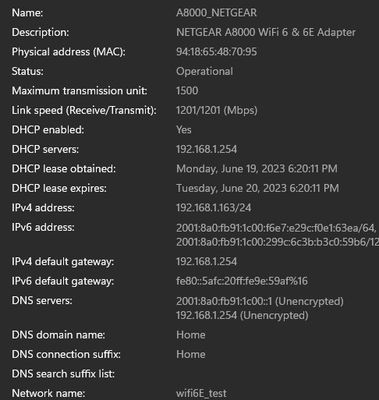 NetGearA8000 클라이언트 세부사항 NetGearA8000 클라이언트 세부사항 |
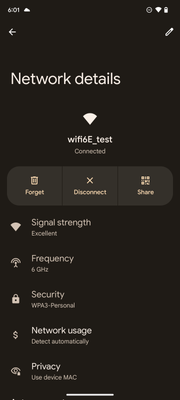 Pixel6a 클라이언트 세부 정보 Pixel6a 클라이언트 세부 정보 |
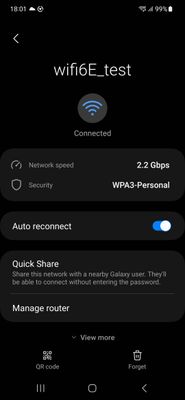 S23 클라이언트 세부사항 S23 클라이언트 세부사항 |
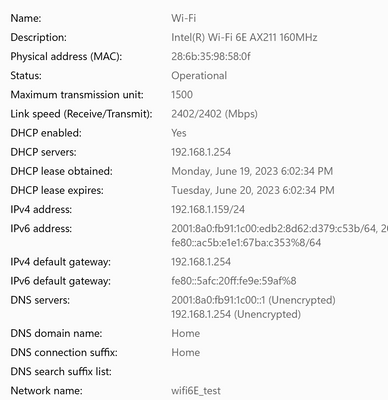 AX211 클라이언트 세부 정보 AX211 클라이언트 세부 정보 |
문제 해결
이 문서의 트러블슈팅 섹션에서는 이 문서에 설명된 대역 작업을 사용할 때 발생할 수 있는 클라이언트별 문제가 아닌 WLAN 브로드캐스트 문제 해결에 대한 일반적인 지침을 제공합니다.
클라이언트 측의 문제 해결은 클라이언트 운영 체제에 따라 많이 좌우됩니다. Windows에서는 네트워크를 검색하고 랩톱에서 6GHz BSSID를 듣고 있는지 식별할 수 있습니다. 함께 배치된 AP에 대한 섹션에서는 동일한 AP의 다른 BSSID가 RNR 보고서를 통해 학습되었는지 보여줍니다.
C:\Windows\System32>netsh wlan show networks mode=Bssid
Interface name : A8000_NETGEAR
There are 4 networks currently visible.
(...)
SSID 3 : Darchis6
Network type : Infrastructure
Authentication : WPA3-Personal
Encryption : CCMP
BSSID 1 : 10:a8:29:30:0d:07
Signal : 6%
Radio type : 802.11ax
Band : 6 GHz
Channel : 69
Hash-to-Element: : Supported
Bss Load:
Connected Stations: 0
Channel Utilization: 2 (0 %)
Medium Available Capacity: 23437 (749984 us/s)
Colocated APs: : 3
BSSID: 10:a8:29:30:0d:01, Band: 2.4 GHz, Channel: 1
BSSID: 10:a8:29:30:0d:0f, Band: 5 GHz , Channel: 36
BSSID: 10:a8:29:30:0d:0e, Band: 5 GHz , Channel: 36
Basic rates (Mbps) : 6 12 24
Other rates (Mbps) : 9 18 36 48 54
BSSID 2 : 10:a8:29:30:0d:0f
Signal : 57%
Radio type : 802.11ax
Band : 5 GHz
Channel : 36
Hash-to-Element: : Supported
Bss Load:
Connected Stations: 0
Channel Utilization: 9 (3 %)
Medium Available Capacity: 23437 (749984 us/s)
Colocated APs: : 1
BSSID: 10:a8:29:30:0d:07, Band: 6 GHz , Channel: 69
Basic rates (Mbps) : 6 12 24
Other rates (Mbps) : 9 18 36 48 54
BSSID 3 : 18:f9:35:4d:9d:67
Signal : 79%
Radio type : 802.11ax
Band : 6 GHz
Channel : 37
Hash-to-Element: : Supported
Bss Load:
Connected Stations: 0
Channel Utilization: 2 (0 %)
Medium Available Capacity: 23437 (749984 us/s)
Colocated APs: : 3
BSSID: 18:f9:35:4d:9d:6f, Band: 5 GHz , Channel: 52
BSSID: 18:f9:35:4d:9d:6e, Band: 5 GHz , Channel: 52
BSSID: 18:f9:35:4d:9d:61, Band: 2.4 GHz, Channel: 11
Basic rates (Mbps) : 6 12 24
Other rates (Mbps) : 9 18 36 48 54
클라이언트 연결 문제를 해결하려면 다음 문서를 사용하는 것이 좋습니다.
Catalyst 9800 클라이언트 연결 문제 해결 흐름.
Catalyst 9800 Wireless LAN Controller의 무선 디버그 및 로그 수집을 이해합니다.
AP 트러블슈팅의 경우 이 문서를 사용하는 것이 좋습니다.
처리량 계산 및 검증에 대해서는 다음 가이드를 참조하십시오.
11ac가 출시되었을 때 생성되었음에도 11ax에도 동일한 계산이 적용된다.
관련 정보
Cisco Live - Catalyst Wi-Fi 6E 액세스 포인트를 사용한 차세대 무선 네트워크 아키텍처
6GHz에서 Wi-Fi를 지원하는 국가(Wi-Fi 6E)
Cisco Catalyst 9800 Series Wireless Controller 소프트웨어 컨피그레이션 가이드 17.9.x
개정 이력
| 개정 | 게시 날짜 | 의견 |
|---|---|---|
2.0 |
27-Mar-2024 |
클라이언트 문제 해결 추가 |
1.0 |
21-Jun-2023 |
최초 릴리스 |
 피드백
피드백